用C4D渲染艺术吊灯建模发布时间:暂无
1. 新建【圆柱】,调整半径和分段。【C】转为可编辑对象,右键选择【线性切割】切几刀,选择面,右键选择【分裂】,删除之前的圆柱。
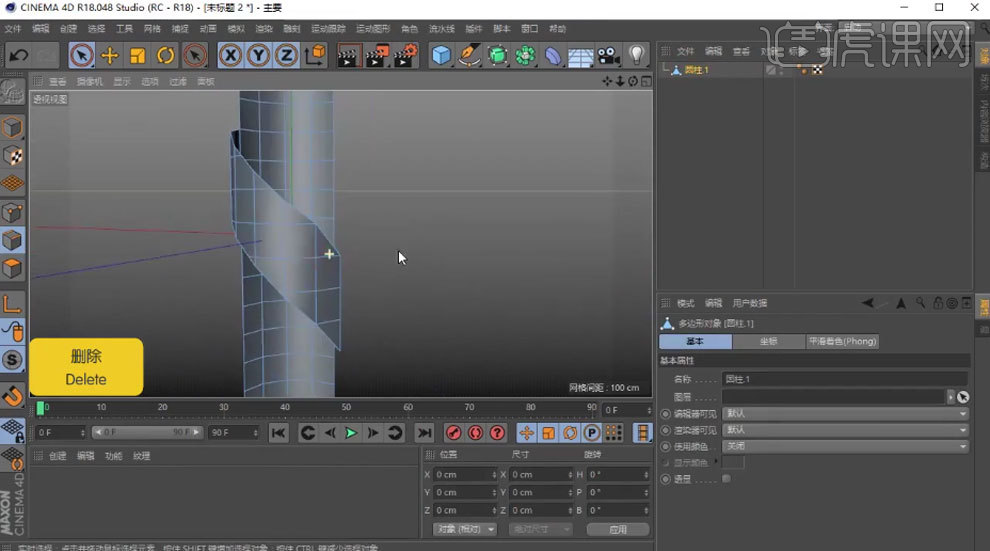
2,选择多余的边,右键选择【消除】。按住【Ctrl】拖动复制一个,调整位置。删除下面的部分面。新建【连接】,圆柱作为它的子级。增大【公差】。
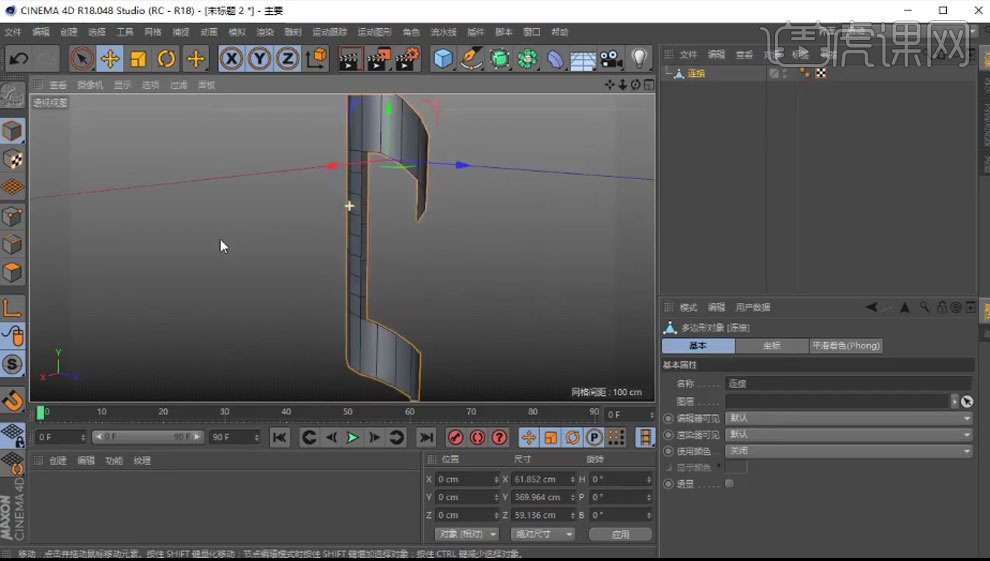
3.转为可编辑对象,按住【Alt】键新建细分曲面,调整边位置。再新建【布料曲面】,细分为【0】,厚度为【6】,调整层级关系。
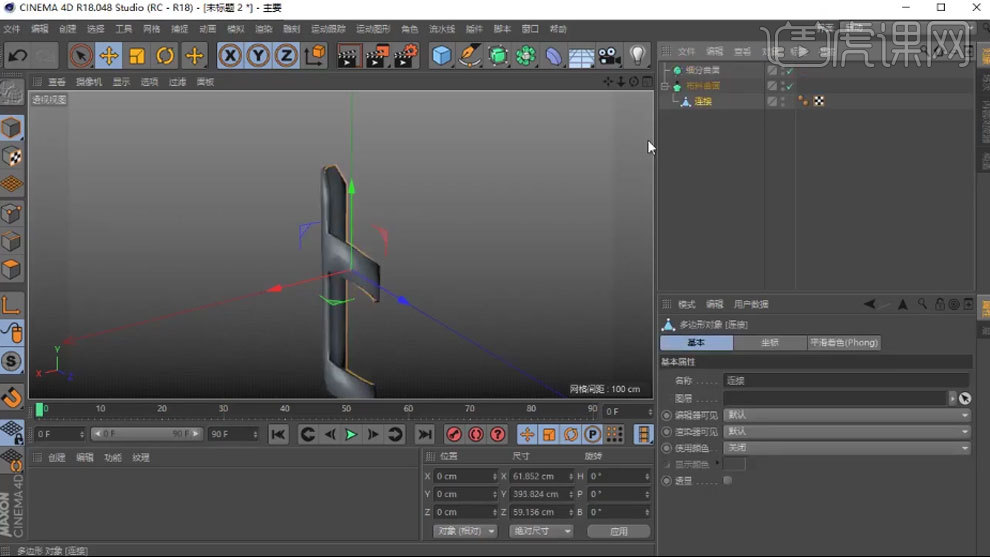
4.再转为可编辑对象,【循环切割】个给它加边,拖入【细分】下方。新建【实例】,调整角度。

5.新建【圆环】,转为可编辑对象,调整成椭圆形状,新建【圆环】,缩小半径。新建【扫描】,圆环作为它的子级。新建【圆柱】,调整半径。勾选【圆角】和【透显】。
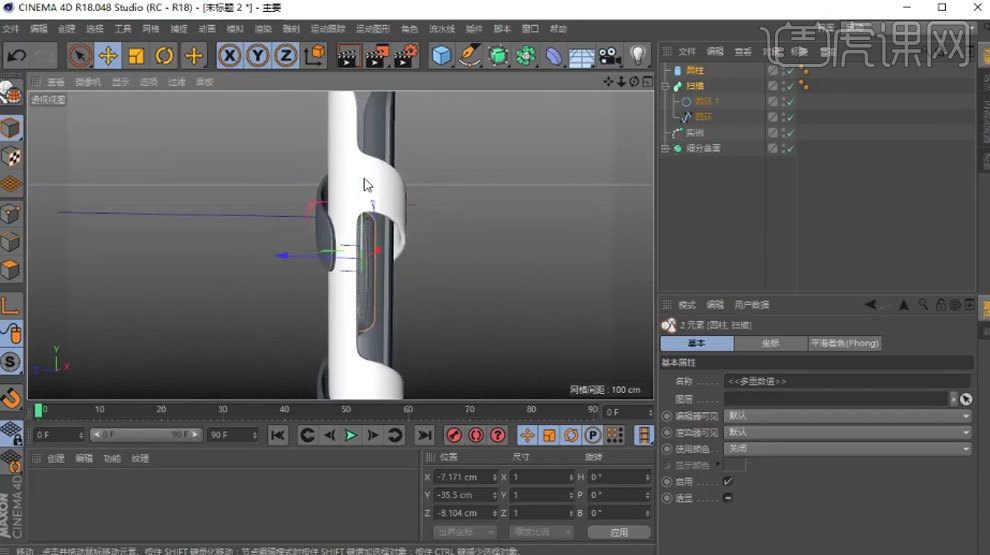
6.新建【圆柱】,调整半径和高度。给它们创建一个组。再新建多个【实例】,调整位置。新建【摄像机】。新建【天空】,打开【内容浏览器】,将环境材质拖入材质栏,再拖给天空。

7.打开【渲染设置】,设置渲染参数和后期要添加通道。新建【材质球】,将材质给物体。取消勾选【颜色】,反射中增加高光,添加【反射(传统)】,颜色为【橙色】,调整参数。
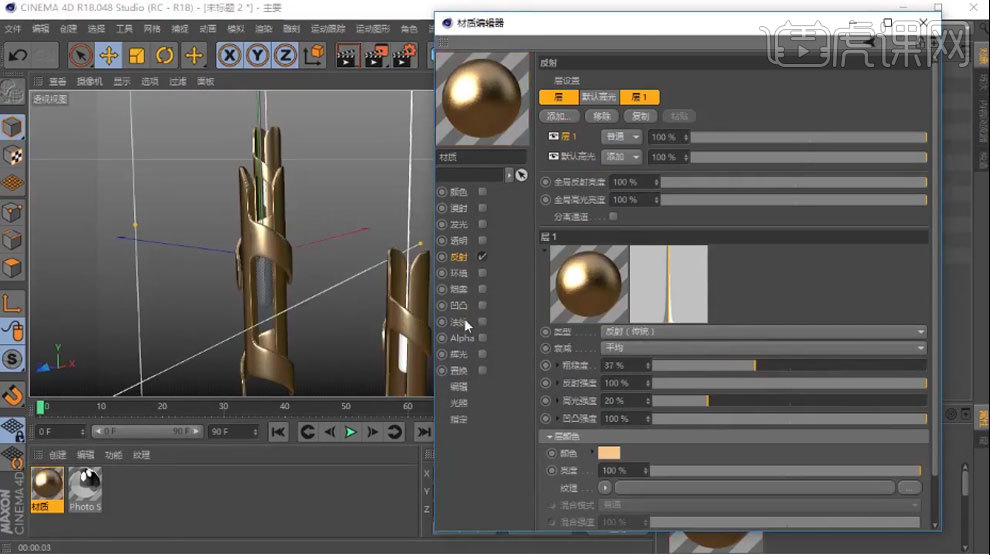
8.勾选【凹凸】,纹理中添加【噪波】,进入,材质标签的投射为【立方体】,缩小尺寸。

9.新建【材质】,取消勾选【颜色】,勾选【透明】,预置折射率为【玻璃】,反射中调整高光,添加【反射(传统)】。

10.新建【材质球】,勾选【发光】。将材质给扫描。新建【材质球】,颜色为【深灰色】,反射中调整高光。将材质给线。

11. 再微调下材质,调整天空的角度。渲染。
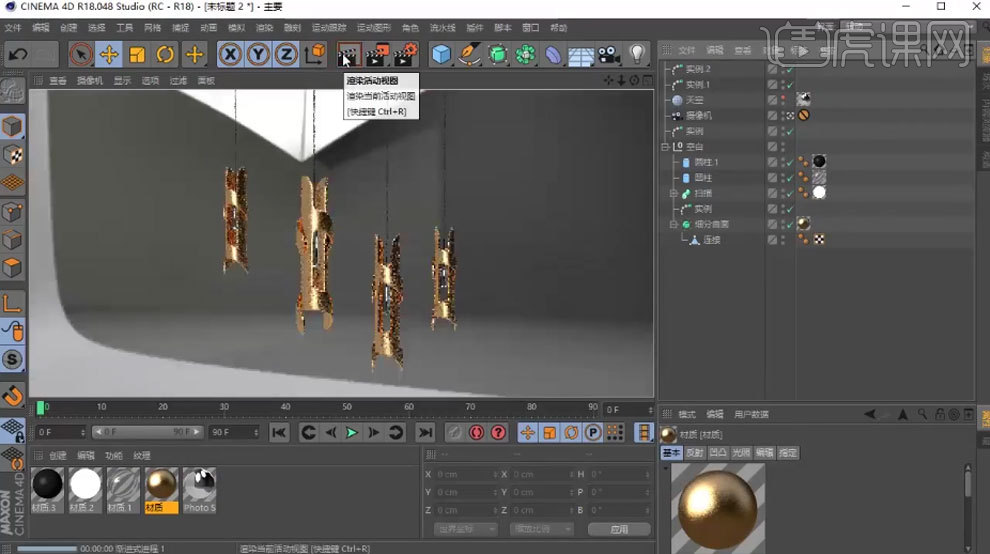
12.打开【Ps】,拖入渲染的素材,【Ctrl+J】复制折射和高光图层,调整【不透明度】。【Ctrl+E】合并图层。
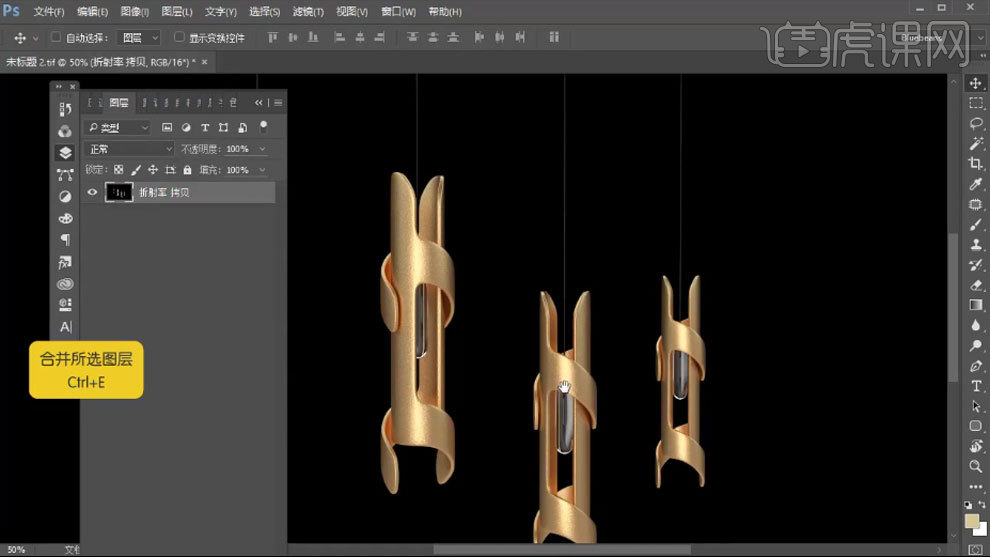
13.点击通道,【Ctrl+单击缩略图】调出背景选区, 新建【纯色】,颜色为【白色】。降低不透明度。
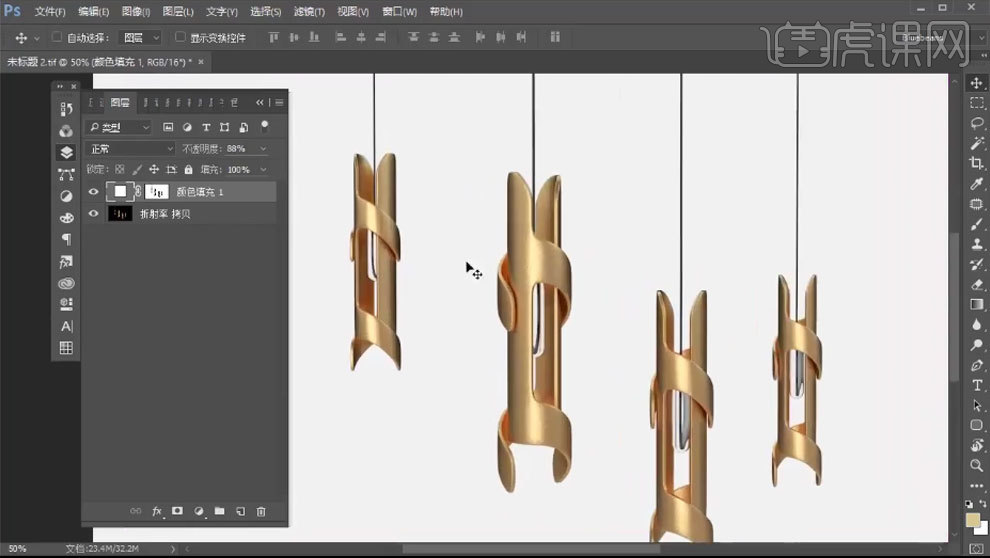
14.再选择素材,进入【Camera Raw 滤镜】,调整色调。【Ctrl+M】曲线,提亮。新建【色彩平衡】,调整色调。
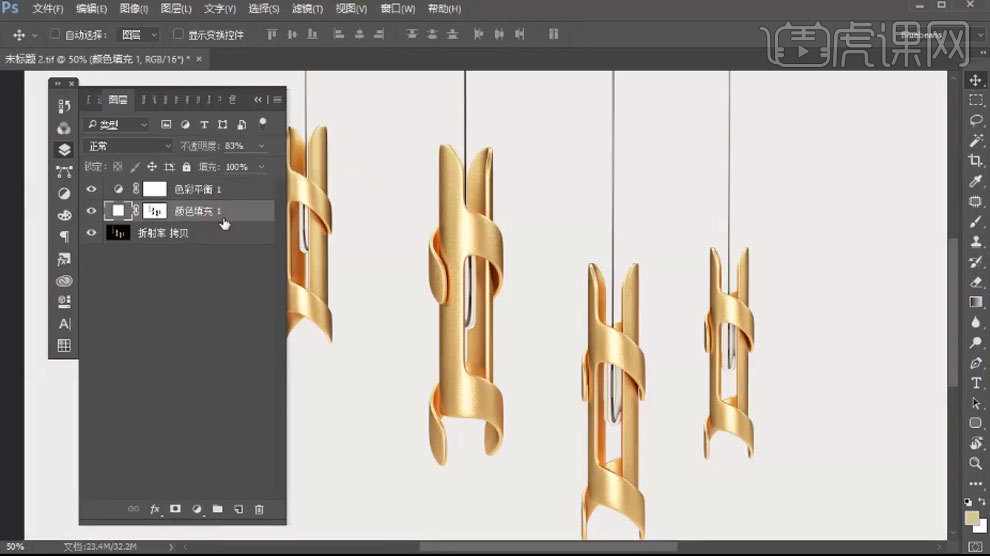
15.最终效果如图示。




















